Fungsi Excel TOROW
Grafik fungsi TOROW mengubah array atau rentang menjadi satu baris.
Note: Fungsi ini hanya tersedia di Excel untuk Microsoft 365 di saluran Insider.
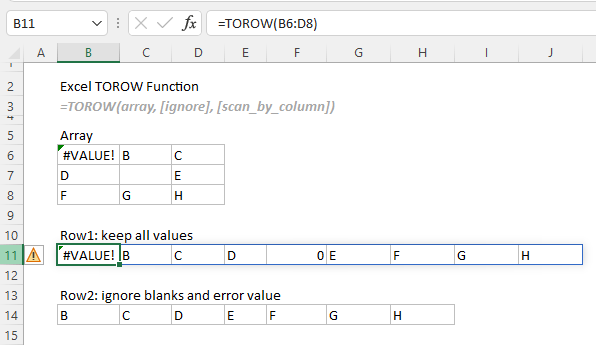
Fungsi TOROW VS. Fungsi TOKOL
Fungsi TOROW dapat digunakan untuk mengubah larik atau rentang menjadi satu baris, sedangkan fungsi TOCOL dapat digunakan untuk mengubah larik atau rentang menjadi satu kolom.
Sintaksis
=TOROW(array, [ignore], [scan_by_column])
kasus
Nilai kembali
Ini mengembalikan satu baris.
Contoh
Di sini kita mengambil tabel di bawah ini sebagai contoh untuk menunjukkan perbedaan penggunaan fungsi TOROW.
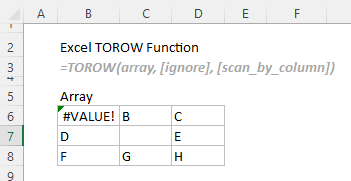
#Contoh1: Ubah rentang menjadi satu baris dan simpan semua nilai secara default
Rentang di atas berisi nilai kosong dan nilai kesalahan. Untuk mengubah rentang menjadi satu baris dan menyimpan semua nilai di baris yang dihasilkan, harap terapkan rumus berikut.
Pilih sel, seperti B11 dalam hal ini, masukkan rumus berikut dan tekan tombol Enter kunci untuk mendapatkan baris baru.
=TOROW(B6:D8)
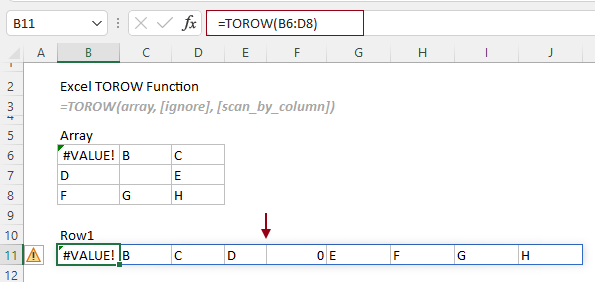
Catatan:
#Contoh2: Ubah rentang menjadi satu baris dan abaikan jenis nilai tertentu
Untuk mengabaikan semua yang kosong, Anda hanya perlu menentukan angka 1 untuk argumen abaikan. Rumusnya adalah sebagai berikut.
=TOROW(B6:D8,1)
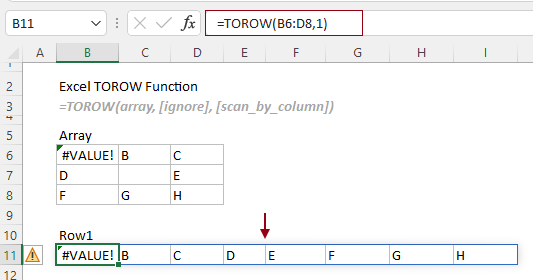
Untuk mengabaikan nilai kesalahan, tentukan angka 2 untuk argumen abaikan. Rumusnya adalah sebagai berikut.
=TOROW(B6:D8,2)
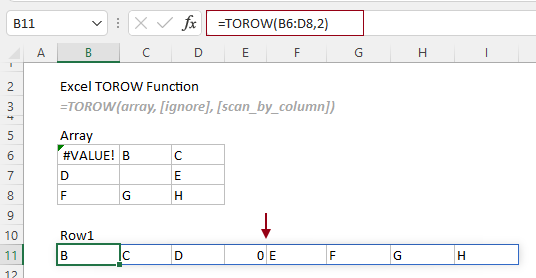
Untuk mengabaikan bagian yang kosong dan kesalahan, tentukan angka 3 untuk argumen abaikan.
=TOROW(B6:D8,3)
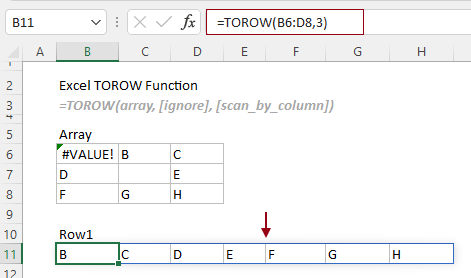
#Contoh3: Ubah rentang menjadi satu baris dengan memindai nilai menurut kolom
Secara default, fungsi TOROW memindai larik menurut baris. Jika Anda perlu mengembalikan satu baris dari larik yang dipindai oleh kolom, Anda perlu mengatur pindai_menurut_kolom argumen untuk BENAR.
Pilih sel, katakan J6 dalam hal ini, masukkan rumus berikut dan tekan tombol Enter kunci untuk mendapatkan baris baru.
=TOROW(B6:D8,3,TRUE)
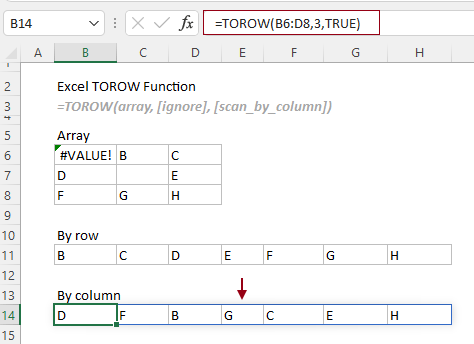
Alat Produktivitas Kantor Terbaik
Kutools for Excel - Membantu Anda Menonjol Dari Kerumunan
Kutools for Excel Membanggakan Lebih dari 300 Fitur, Memastikan Apa yang Anda Butuhkan Hanya Dengan Sekali Klik...

Tab Office - Aktifkan Pembacaan dan Pengeditan dengan Tab di Microsoft Office (termasuk Excel)
- Satu detik untuk beralih di antara lusinan dokumen terbuka!
- Kurangi ratusan klik mouse untuk Anda setiap hari, ucapkan selamat tinggal pada tangan mouse.
- Meningkatkan produktivitas Anda sebesar 50% saat melihat dan mengedit banyak dokumen.
- Menghadirkan Tab Efisien ke Office (termasuk Excel), Sama Seperti Chrome, Edge, dan Firefox.
